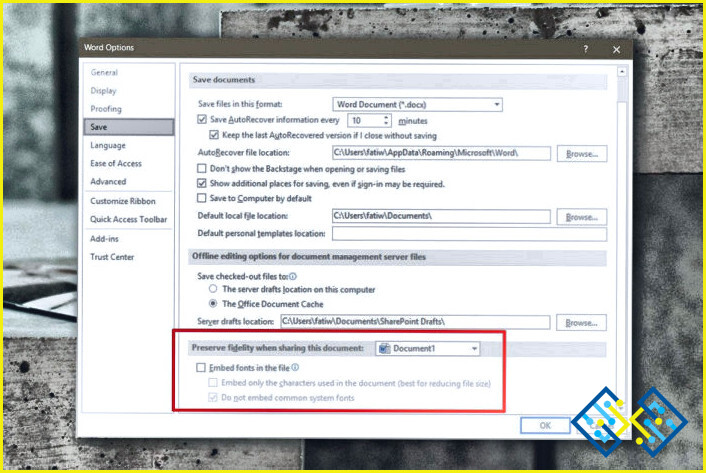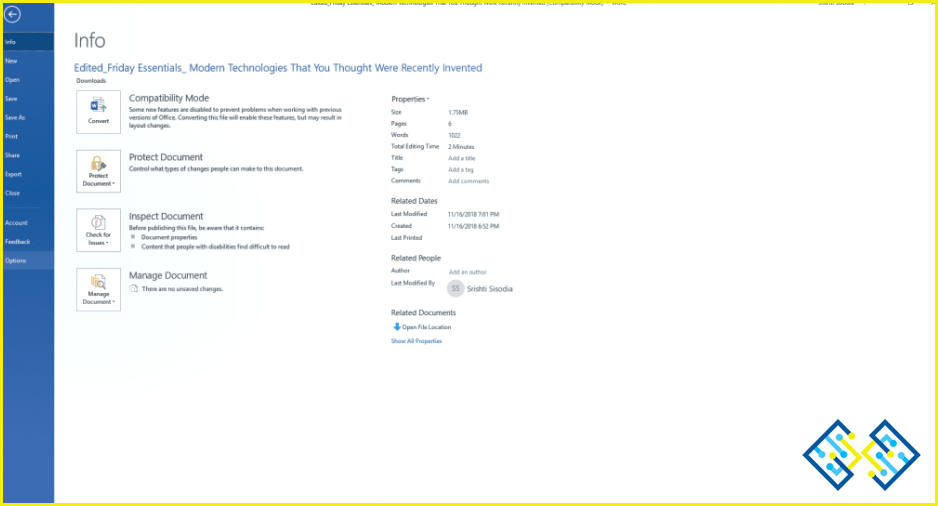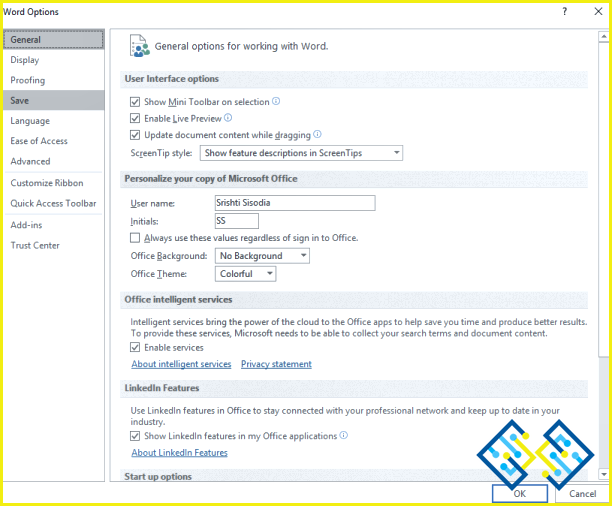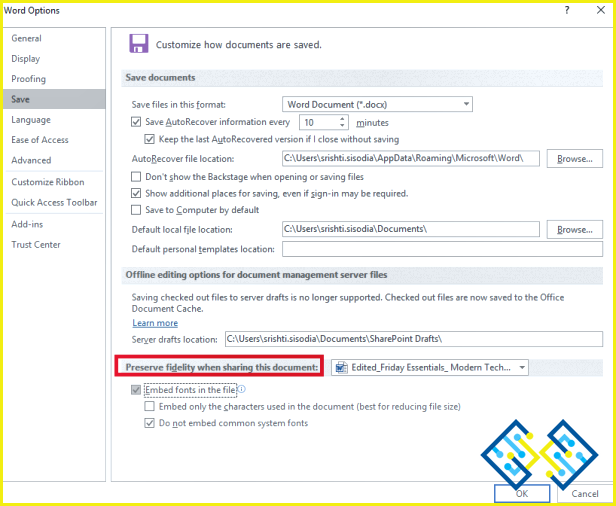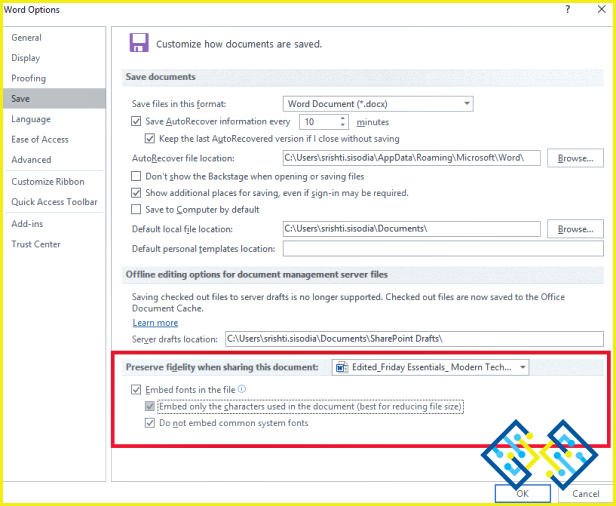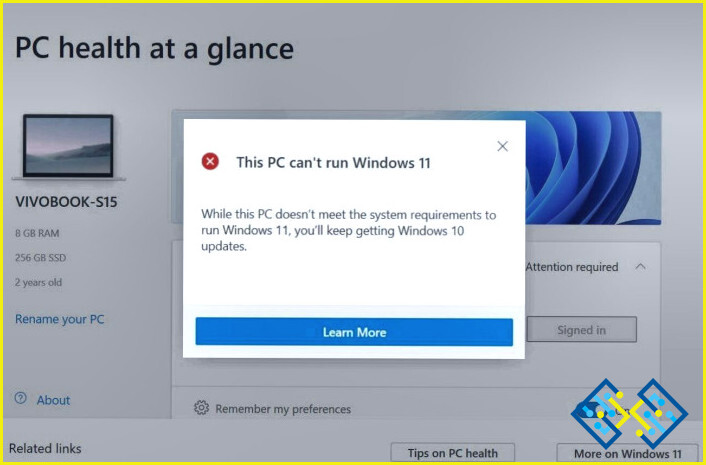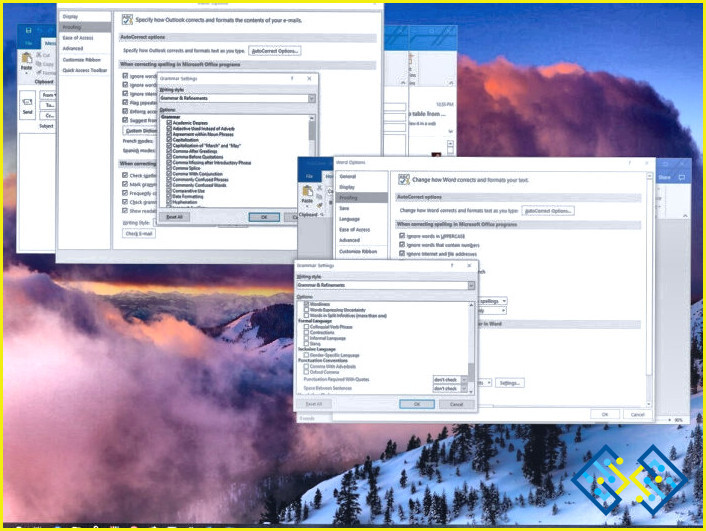Incrustar fuentes en un documento de Microsoft Word
¿Usa Microsoft Word todo el tiempo? ¿No está contento con la fuente que está utilizando? ¿Busca personalizar las fuentes, pero no sabe cómo hacerlo? Bueno, para utilizar una fuente personalizada, es decir, utilizar cualquier otra fuente que no sea la incorporada en Microsoft Word en su documento, entonces usted debe saber cómo incrustar las fuentes en el documento. Como quieres que el documento se vea de la manera que esperabas.
¿Por qué quieres incrustar la fuente, te preguntas? La razón es que si alguna vez abrió el documento de MS Word con una fuente personalizada, que no está incrustado en él, entonces usted debe saber MS Word muestra el contenido en la fuente predeterminada.
Podría hacer que su documento se vea menos presentable y desordenado también. Es por eso que es necesario para incrustar la fuente en su documento de MS Word para que la personalización realizada podría ser retenida como se supone que es.
Uno de los inconvenientes de las fuentes de incrustación es que hacen que el tamaño del documento más grande que el que no tiene la fuente incrustada, pero si quieres una fuente personalizada, entonces es lo que es, ¿no?
En este post, hemos enumerado paso a paso guía para decirle a incrustar una fuente personalizada en un documento de MS Word.
Pasos para incrustar fuentes en un documento de Microsoft Word
Paso 1: Inicie Microsoft Word y vaya al documento en el que desea incrustar una fuente.
Paso 2: Vaya al menú ‘Archivo’.
Paso 3: Desde la barra lateral del menú Archivo, navegue hasta Opciones.
Paso 4: Desde la ventana de opciones, vaya a la opción Guardar.
Paso 5: En la ventana Guardar, desde la parte derecha de la ventana, en «Preservar la fidelidad al compartir este documento», localice Incrustar fuentes en el archivo. Ponga una marca de verificación junto a la opción.
Nota: Una vez que haya puesto una marca de verificación en Incrustar fuentes en el archivo, estarán disponibles dos opciones atenuadas. Ponga una marca de verificación junto a Incrustar sólo los caracteres utilizados en el documento.
Elegir esta opción significa que sólo incrustará una fuente utilizada en el documento específico. De lo contrario, Word aplicará la opción ‘incrustar todas las fuentes’ de su sistema en el archivo doc, independientemente de que se utilicen o no.
Otra opción ‘No incrustar fuentes comunes del sistema’ no debería tocarse y dejarse como está. Por defecto, hay una marca de verificación junto a ella. Esta opción disminuye el tamaño de su documento de Word ya que no incrustará las fuentes del sistema.
Paso 6: Una vez hecho esto, haga clic en Aceptar para guardar los cambios realizados en la configuración.
De esta manera, usted puede incrustar fuentes en un archivo de MS Word Doc. Por lo tanto, siga los pasos y personalice el tamaño de la fuente de su documento a su gusto. Además, el documento se verá como la forma en que desea a los demás.
¡Eso es todo! Si te encuentras con algún problema al seguir los pasos, comenta en la sección de abajo.